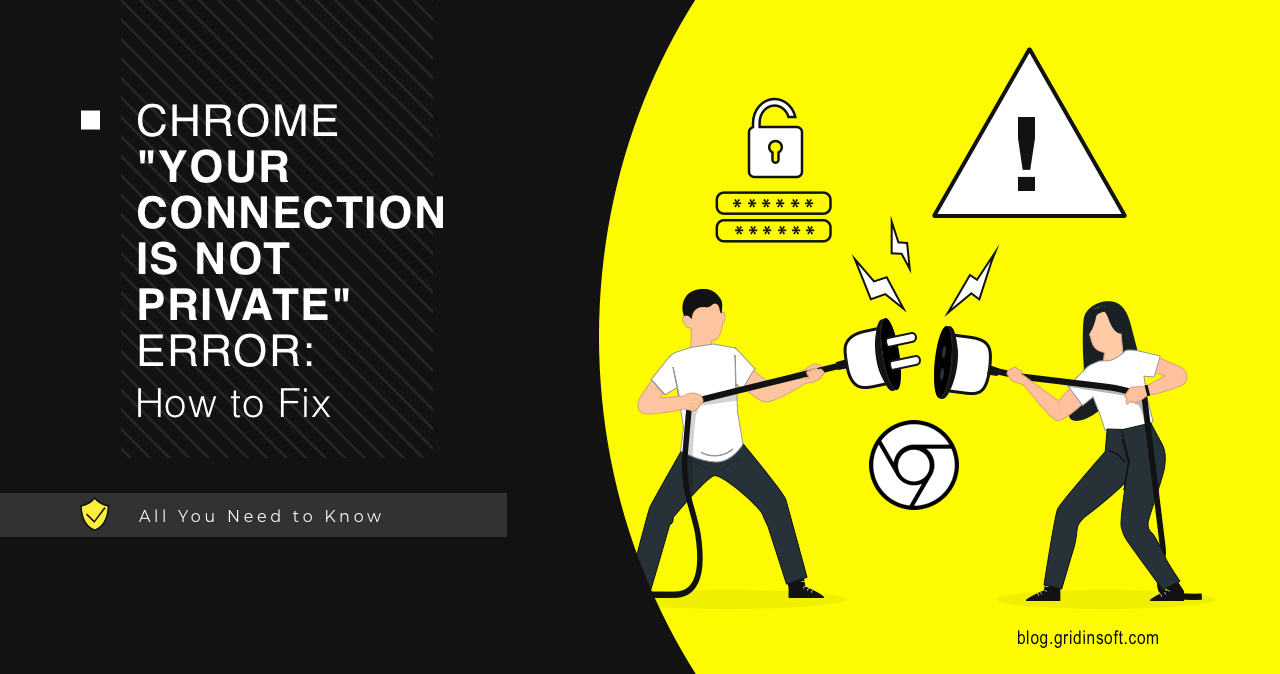Ao acessar um site no Chrome, uma mensagem de erro pode aparecer informando que sua conexão não é privada. Isso indica que o navegador não atendeu aos requisitos de segurança.
Se você vir uma mensagem de aviso na tela com o título "Sua conexão não é privada", significa que seu navegador não é capaz de verificar a segurança do site. Visitar um site inseguro ou inseguro pode expor suas informações pessoais a riscos potenciais. Cada vez que você abre um site, o navegador verifica o certificado de segurança para garantir que o site protect your privacy. Embora o certificado não seja válido, expirado ou ausente, isso é uma fonte potencial de ameaça à sua privacidade.
Porque “Conexão não privada, Google” aparecer?
Sites protegem seu data with SSL/TLS encryption. Os certificados funcionam como uma garantia de que o site realmente criptografa os dados e utiliza tecnologia adequada para esse fim. Se o navegador de um usuário não reconhecer o certificado, o erro “Google, Sua conexão não é privada” parece. Este erro ocorre porque muitos sites que usam SSL exigem security over HTTP (HTTPS).
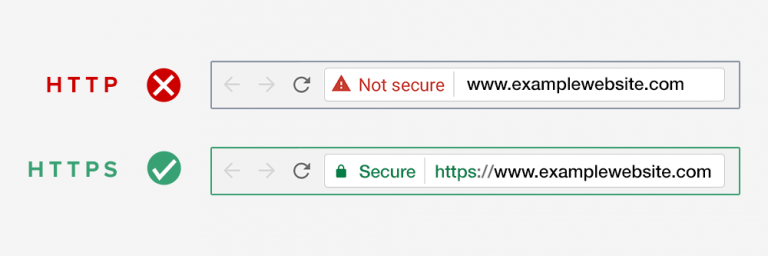
Existem vários motivos pelos quais o certificado SSL de um site não pode ser verificado. Uma possibilidade é que ele tenha sido adulterado e não esteja funcionando conforme planejado. alternativamente, o certificado pode ter expirado ou estar completamente ausente. Em todo o caso, o o webmaster deve corrigir qualquer erro em seu site para verificá-lo. Embora as etapas para cada navegador sejam semelhantes, às vezes, as configurações do seu dispositivo ou navegador podem estar com defeito e não conseguir se conectar ao site que você está tentando acessar. Geralmente você pode corrigir isso sozinho seguindo o mesmo processo para todos os navegadores.
O que “Sua conexão não é privada” a mensagem se parece com qualquer navegador diferente do Chrome.
Cada navegador exibe o “Sua conexão não é privada” mensagem de forma diferente. Alguns até ajustam o aviso para ler, “Sua conexão não é segura.” Outros fornecem códigos de erro para ajudá-lo a solucionar problemas. A maioria apresenta sinais de alerta literais. Aqui está o que você pode ver.
Google Chrome
Quando o Google Chrome está tendo problemas para reconhecer um certificado, ele exibirá um grande ponto de interrogação vermelho e informará você.
Códigos de erro comuns:
- ERR_SSL_VERSION_OR_CIPHER_MISMATCH
- LÍQUIDO::ERR_CERT_AUTHORITY_INVALID
- ERR_CERT_SYMANTEC_LEGACY
- LÍQUIDO::ERR_CERT_COMMON_NAME_INVALID
- NTE::ERR_CERTIFICATE_TRANSPARENCY_REQUIRED O certificado é inválido.
Mozilla Firefox
Se o Mozilla Firefox não reconhecer o certificado, isto exibirá um cadeado com uma barra vermelha sobre isso, bem como a mensagem.
Códigos de erro comuns:
- ERROR_SELF_SIGNED_CERT
- MOZILLA_PKIX_ERROR_ADDITIONAL_POLICY_CONSTRAINT_FAILED
- SEC_ERROR_EXPIRED_ISSUER_CERTIFICATE
- MOZILLA_PKIX_ERROR_MITM_DETECTED
- SEC_ERROR_OCSP_INVALID_SIGNING_CERT
- SSL_ERROR_BAD_CERT_DOMAIN
Safári
Outros navegadores, como Safári, não forneça códigos de erro imediatamente. Em vez de, retornará um cadeado vermelho que foi riscado e a mensagem:
- “Esta conexão não é privada, Cromada".
- “O site pode parecer estar se passando por domínio.com para obter informações pessoais ou financeiras. Você deverá retornar à página anterior.”
Eu também poderia fornecer um link para o certificado por meio de um "show details" botão, isso permitiria que você entendesse os riscos potenciais associados à visita ao site.
Microsoft borda
Microsoft Edge imita a mensagem de erro do Google Chrome “sua conexão não é privada,” incluindo o ponto de exclamação vermelho.
Códigos de erro comuns:
- DLG_FLAGS_INVALID_CA
- DLG_FLAGS_SEC_CERT_CN_INVALID
- Erro de código: 0
- LÍQUIDO::ERR_CERT_COMMON_NAME_INVALID
Como corrigir “Sua conexão com este site não é privada” Erro
1. Reinicie a página
Isso pode parecer óbvio, mas uma das coisas mais simples e eficazes você pode tentar resolver o problema fechando e reabrindo seu navegador e tentando carregar a página novamente. É possível que o proprietário do site esteja reemitindo seu certificado SSL ou tenha ocorrido um problema com seu navegador.
2. Verifique a hora e a data
Enquanto a data e a hora do seu computador estão fora de sincronia com as exibidas no seu navegador, este erro de privacidade aparecerá. Adicionalmente, pode exibir o certificado SSL de um site como tendo expirado, o que também causaria o erro. Acesse as configurações do seu computador e ajuste a hora e a data quando for necessário. Depois disso, você atualizou a página, Recarregue-o.
3. Atualize seu sistema operacional
O Google recomenda atualizar o sistema operacional do seu dispositivo se você conseguir isso “a conexão não é privada” erro. Um computador desatualizado pode não ter capacidade ou vontade de reconhecer ou utilizar sites atualizados ou certificados SSL. Para atualizar o sistema operacional no macOS, go to System Preferences > Software Update. Afinal, verifique se há atualizações e configure-as.
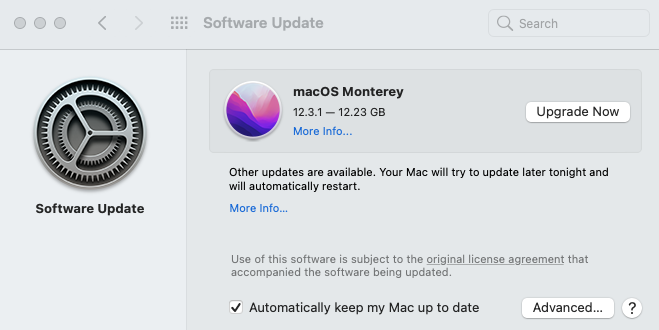
Em um computador Windows, enter the Сontrol Panel > Search for update > Check for updates and set up them.

4. Verifique o software antivírus
Siga as instruções abaixo se você encontrar “Sua conexão não é segura, cromada. Programas antivírus e de privacidade podem bloquear alguns servidores seguros certificados ou até mesmo prejudicar conexões de rede. Eles podem ser protetores ao ponto de impedir que sua conexão seja privada. Para testar isso, desative temporariamente o software e tente navegar.
5. Limpar dados de navegação
Os cookies de computador ajudam a tornar cada sessão online mais personalizada com base em atividades anteriores. Eles também podem ajudar a aumentar a conveniência ao comprar produtos ou fazer login em sites, lembrando-se personal information and payment methods. No entanto, não ter uma conexão privada também pode causar problemas de segurança. Cada navegador limpa os cookies de maneira diferente. Limpar seu histórico de navegação remove todos os dados privados do seu dispositivo, mas também impede que você desfrute verdadeiramente de uma experiência de navegação segura.
Para excluir o histórico, esconderijo, e outros dados do navegador Google Chrome:
- Em primeiro lugar, entre em Configurações → Mostrar configurações avançadas → Limpar dados de navegação em Opções de privacidade.
No entanto, se excluir o histórico de navegação não ajudar, você também pode redefinir as configurações do navegador para o padrão.
Para redefinir as configurações do navegador Chrome:
- Primeiramente, clique no menu do Chrome → Configurações → Mostrar configurações avançadas → Redefinir configurações → Redefinir.
Excluir o cache do Chrome e remover extensões indesejadas do Google Chrome também tem um impacto significativo nesta situação.
Para remoção de dados do navegador Mozilla Firefox:
- Toque no botão de menu e escolha Configurações.
- Escolha a privacidade & Painel de segurança e entre na seção Cookies e dados do site.
- Clique no botão Limpar dados…. A caixa de diálogo Limpar dados aparecerá.
- Você também deve selecionar as seguintes opções: Cookies e dados do site (para remover o status de login e as preferências do site) e conteúdo da Web em cache (para remover imagens armazenadas, scripts e outros conteúdos em cache).
- Limpe a tela.
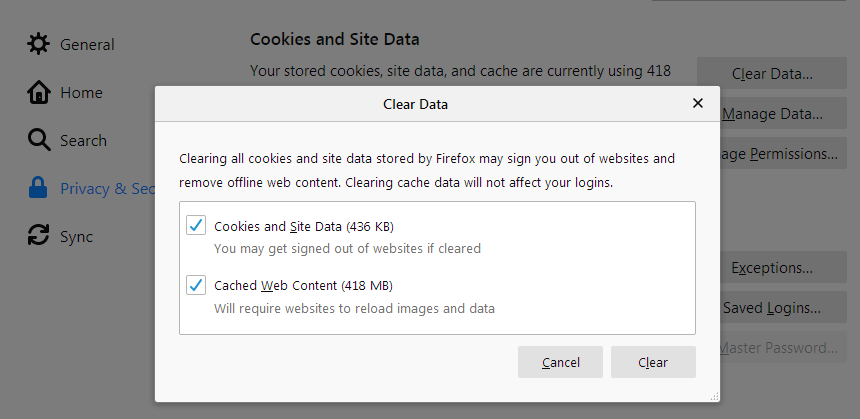
Para excluir o cache, história, e outros dados do navegador Safari:
- Para que seu histórico e cookies, go to Settings > Safari, e selecione Limpar histórico e dados do site. Excluindo seu histórico, biscoitos, e os dados de navegação do Safari não alterarão suas informações de preenchimento automático.
- Indo remover seus cookies e preservar seu histórico, go to Settings > Safari > Advanced > Website Data, em seguida, selecione Remover todos os dados do site.
- Se você quiser evitar deixar uma pegada digital, ativar a navegação privada.
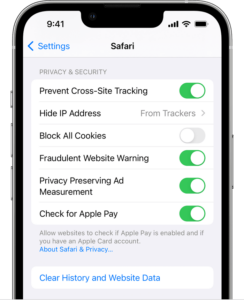
Para excluir o cache, história, e outros dados do navegador Microsoft Edge:
- Choose Settings and more > Settings > Privacy, procurar, e serviços.
- After that under Clear browsing data > Clear browsing data now, escolha Escolha o que limpar.
- Em intervalo de tempo, selecione um intervalo de tempo no menu suspenso.
- Selecione as formas de navegação nos dados que você deseja limpar (veja a tabela para descrições).
- Por exemplo, você pode querer excluir o histórico de culinária e navegação, mas manter as senhas e os dados de preenchimento do formulário.
- Selecione Limpar agora.
Entre em contato com o administrador do sistema
Em algumas situações, você pode não ter acesso às configurações do navegador. Isso depende das políticas definidas pelo administrador do sistema. Se você enfrentar problemas de conexão, mas não consigo abrir as configurações, peça ajuda. Essas restrições geralmente são usadas para evitar alterações relacionadas a malware, mas às vezes isso pode resultar em problemas com algumas necessidades diárias.
Fique seguro e protegido enquanto navega online
O erro “Sua conexão não é privada, Google” é uma das mensagens mais benéficas você pode receber porque protege suas informações pessoais. Simplesmente encontrar esse erro não é motivo de preocupação, existem inúmeras razões inócuas pelas quais sua conexão pode não ser segura. Tentando os métodos listados acima, você pode identificar e resolver com eficiência a causa do erro. Se nenhuma das etapas apropriadas decidir o problema, basta sair do site e encontrar outra opção.